
अंगूठे के ड्राइव से बहुत बड़ा, Google का नया क्लाउड-टू-एचडीटीवी आश्चर्य, द Chromecast , सस्ते और मृत सरल वीडियो स्ट्रीमिंग का वादा करता है। क्या Google डिलीवर करता है? उच्च-डीफ़ल स्पिन के लिए हम Chromecast को पढ़ते हैं।
Chromecast क्या है?
क्रोमकास्ट Google के क्लाउड और लिविंग रूम-कंपनी के अनुयायियों और पूरे क्लाउड-टू-एचडीटीवी क्षेत्र के बीच की खाई को पाटने में Google का नवीनतम चरण है, निश्चित रूप से उनके खराब प्राप्त Google टीवी प्रोजेक्ट को याद करेंगे। हालाँकि, Google TV के विपरीत, Chromecast को अच्छी तरह से प्राप्त किया गया है और यह एक सहज और आरामदायक उपयोगकर्ता अनुभव प्रदान करता है। उस अनुभव का दिल एक सहज सरल आदान-प्रदान है; आप अपने फ़ोन, टैबलेट, या कंप्यूटर पर जो वीडियो देखना चाहते हैं, उसे चुनें और Chromecast को अपने टेलीविज़न पर प्रदर्शित करने के लिए कहें- हम जल्द ही सेटअप और उपयोगकर्ता अनुभव के यांत्रिकी में तल्लीन हो जाएंगे।
यह उपकरण अपने आप में एक छोटा एचडीएमआई डोंगल है जो मोटे अंगूठे की तरह दिखता है, बस तीन इंच लंबा है। छोटे केस के अंदर पैक किया गया है 16GB फ्लैश मेमोरी, 512MB RAM, एक मार्वल आर्मडा 1500 सिस्टम-ऑन-ए-चिप जो एक छोटे दोहरे कोर 1.2Ghz प्रोसेसर और एक वाई-फाई मॉड्यूल के साथ वजन करता है, जिसमें से सभी दृढ़ता से एक मांसल एल्यूमीनियम गर्मी सिंक करने के लिए mated चीजों को ठंडा रखने के लिए। छोटे डिवाइस के चश्मे अंत में उपभोक्ता के लिए कोई मायने नहीं रखते हैं, लेकिन हम उन्हें क्रोमकास्ट के बारे में सबसे आम गलतफहमी को दूर करने के लिए हाइलाइट कर रहे हैं: यह कि छोटी इकाई केवल उस चीज़ को स्वीकार करती है जो इसके बजाय टीवी एंटीना की तरह भेजी जाती है वास्तव में बोर्ड पर स्ट्रीमिंग और डिकोडिंग करना।
Apple के AirPlay स्ट्रीमिंग की तुलना में, इस व्यवस्था का लाभ यह है कि कंट्रोलिंग डिवाइस (उदाहरण के लिए आपका एंड्रॉइड फोन) केवल ट्रैफ़िक पुलिस वाले के रूप में काम कर रहा है, जो वीडियो स्ट्रीम को स्रोत से Chromecast तक निर्देशित कर रहा है (जो बदले में डिकोड करता है और वीडियो प्रदर्शित करता है) स्ट्रीम)। इसका मतलब यह है कि भले ही नियंत्रण डिवाइस एक पुराना एंड्रॉइड फोन है जो वास्तव में चिकनी एचडी वीडियो प्लेबैक प्रदर्शित करने में असमर्थ है, यह महत्वपूर्ण नहीं है क्योंकि यह केवल Chromecast को बता रहा है जो HD वीडियो स्ट्रीम को स्पूल अप करने के लिए करता है।
मैं Chromecast कैसे स्थापित करूं?

सम्बंधित: अपना नया Chromecast कैसे सेटअप करें
बॉक्स के अंदर, आपको चार घटक मिलेंगे: Chromecast डोंगल, एक छोटा 4, एचडीएमआई एक्सटेंशन केबल, और एक यूएसबी मिनीबी केबल और यूएसबी पावर ट्रांसफार्मर। यदि आपके पास एचडीएमआई 1.4+ का समर्थन करने वाला एक बहुत ही नया एचडीटीवी या मीडिया सेंटर रिसीवर है MHL , तो आप बस एचडीएमआई डोंगल को अपने एचडीटीवी / रिसीवर में सीधे प्लग कर सकते हैं और यह यूनिट से अधिकार की आवश्यकता की शक्ति को आकर्षित करेगा। यदि आपके पास एक नया होस्ट डिवाइस नहीं है जो MHL के साथ HDMI का समर्थन करता है तो आपको एक द्वितीयक स्रोत से बिजली प्रदान करने की आवश्यकता होगी।

होस्ट डिवाइस के आधार पर, आप इसे दो तरीकों से देख सकते हैं। आप 1) बस Chromecast को USB केबल से कनेक्ट कर सकते हैं और फिर USB पावर ट्रांसफॉर्मर में वैसे ही कर सकते हैं जैसे आप चार्ज करने के लिए सेलफोन में प्लग कर रहे हैं, या आप 2) होस्ट डिवाइस पर किसी भी गैर-सेवा यूएसबी पोर्ट से सिपॉन पावर को बंद कर सकते हैं (कई HDTV सेट की सेवा / निदान मोड में होने पर केवल अपने सेवा बंदरगाहों को बिजली की आपूर्ति करते हैं)। हमारे पास एक उपलब्ध यूएसबी पोर्ट था, इसलिए हमने विकल्प 2 का विकल्प चुना, जैसा कि ऊपर की तस्वीर में देखा गया है जहां क्रोमकास्ट हमारे सैमसंग एचडीटीवी के मल्टीमीडिया यूएसबी पोर्ट से बिजली खींच रहा है। आपके टेलीविज़न पर USB पोर्ट का उपयोग करने का एक लाभ यह है कि यह टेलीविज़न बंद होने पर Chromecast को बंद कर देता है (इस प्रकार, यदि आपके घर में एक से अधिक Chromecast है, तो आप गलती से किसी Chromecast को सामग्री नहीं भेज रहे हैं) यहां तक कि देख)।
इस बात के बावजूद कि आपने डिवाइस को कैसे संचालित किया है, यह जांचें कि सूचक प्रकाश सफेद है (जब पहली बार संचालित होता है, तो यह लाल और सफेद के बीच झिलमिलाहट करेगा, और फिर ठोस सफेद हो जाएगा) और फिर अपने एचडीटीवी को उचित एचडीएमआई स्रोत पर स्विच करें। आपको इस तरह से स्क्रीन के साथ अभिवादन किया जाएगा:
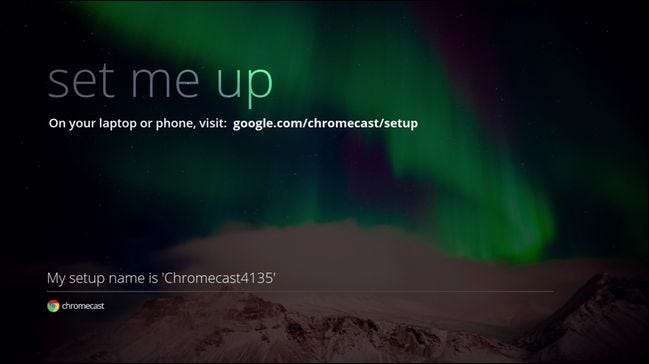
यदि आप इस सरल सेटअप प्रॉम्प्ट को नहीं देखते हैं, तो अपने टेलीविज़न को पावर डाउन करें, क्रोमकास्ट को अनप्लग और री-सीट करें, और (अगर डिवाइस को पावर देने के लिए एचडीटीवी के यूएसबी पोर्ट का उपयोग करने का प्रयास करें) यूएसबी पोर्ट के बजाय यूएसबी ट्रांसफार्मर पर स्विच करें।
यदि आप इसे देखते हैं, तो ठीक वैसे ही करें जैसा कि यह सुझाव देता है और करने के लिए नेविगेट करता है
Chromecast सेटअप URL
अपने मोबाइल डिवाइस या कंप्यूटर पर।
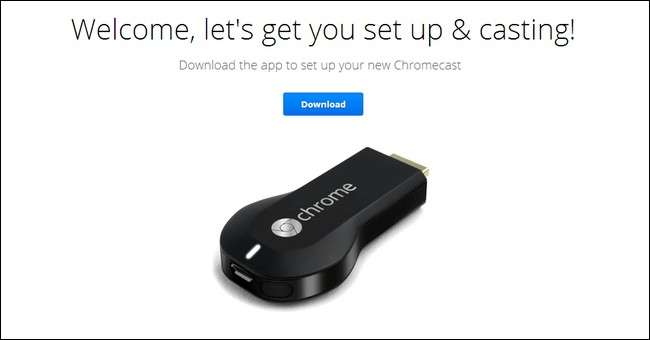
डाउनलोड बटन पर क्लिक करें और, जब डाउनलोड पूरा हो जाए, तो इंस्टॉलर लॉन्च करें। गोपनीयता और EULA नोटिस स्वीकार करें।
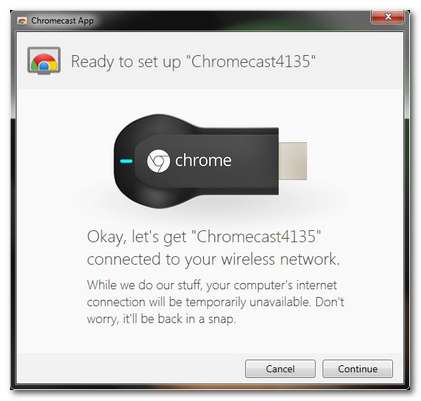
Chromecast अपने स्वयं के छोटे तदर्थ वाई-फाई नोड के रूप में कार्य कर सकता है और स्थापना के दौरान, आप जिस उपकरण से इंस्टॉलेशन कर रहे हैं (यह कंप्यूटर, फोन, या टैबलेट हो) वाई-फाई नोड से डिस्कनेक्ट हो जाएगा। वर्तमान में Chromecast से जुड़ा हुआ है और संलग्न है। यह एक बड़ी बात नहीं है, लेकिन यदि आप अपने लैपटॉप पर बड़े पैमाने पर डाउनलोड फेस्ट के बीच में हैं, उदाहरण के लिए, आप वैकल्पिक कंप्यूटर या मोबाइल डिवाइस से इंस्टॉलेशन पूरा करना चाहते हैं।
जब आप जारी रखें पर क्लिक करते हैं, तो डिवाइस वर्तमान वाई-फाई नोड से डिस्कनेक्ट हो जाएगा और क्रोमकास्ट से कनेक्ट होगा, फिर नीचे एक स्क्रीन प्रदर्शित करें।
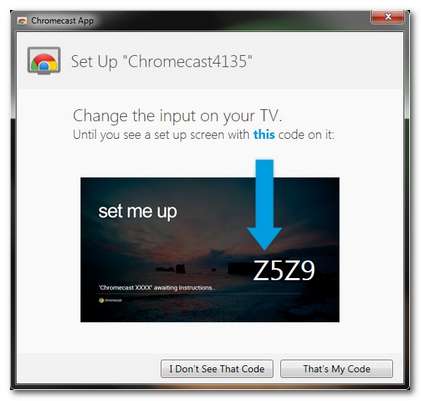
डबल चेक करें कि आप सही Chromecast से कनेक्ट हैं और "वह मेरा कोड" पर क्लिक करें।
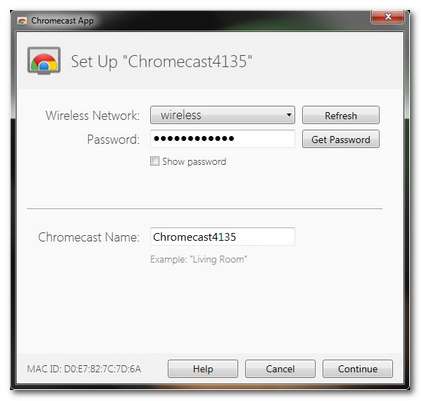
अगली स्क्रीन पर, उस Wi-Fi नोड के SSID का चयन करें जिसे आप Chromecast और उस नोड के पासवर्ड को संलग्न करना चाहते हैं। आप Chromecast का नाम भी बदल सकते हैं। नाम परिवर्तन आवश्यक नहीं है, लेकिन यदि आपके घर में दो या अधिक क्रोमकास्ट हैं, तो वास्तव में यह जानना आसान है कि वीडियो को किस कमरे में शूट करना है।
जारी रखने के बाद, इंस्टॉलेशन ऐप कनेक्शन की पुष्टि करेगा और आपका एचडीटीवी वाई-फाई नोड की तरह एक सफल कनेक्शन प्रदर्शित करेगा:
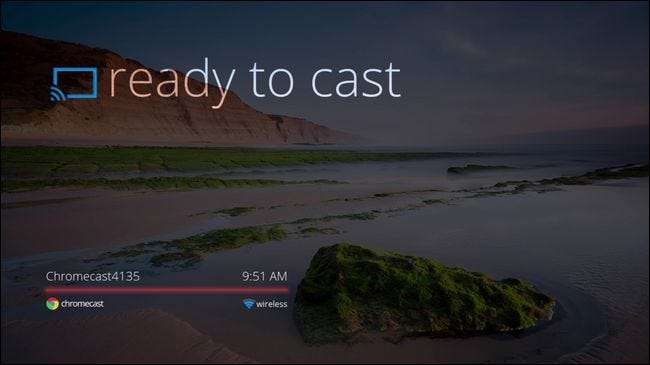
इस बिंदु पर, Chromecast किसी भी मोबाइल डिवाइस या कंप्यूटर से स्थानीय वाई-फाई नोड जो Chromecast के अनुरूप है, के अनुरोधों को स्वीकार करने के लिए तैयार है।
मैं Chromecast पर वीडियो कैसे भेजूं?
अब चूंकि Chromecast स्थापित है और रॉक करने के लिए तैयार है, हमें वास्तव में डिस्प्ले पर कुछ वीडियो को फेंकने की आवश्यकता है। सबसे पहले, आइए एक नज़र डालते हैं कि हम किस तरह की वीडियो सामग्री रखते हैं कर सकते हैं क्रोमकास्ट के माध्यम से प्रदर्शित करें। हालाँकि, Chromecast में वीडियो सामग्री और स्रोतों की एक विस्तृत श्रृंखला प्रदर्शित करने के लिए हार्डवेयर क्षमताएं हैं, यह वर्तमान में कुछ मुट्ठी भर स्रोतों के लिए बंद है क्योंकि Google सामग्री वितरकों के साथ विभिन्न अनुबंधों पर बातचीत करता है।
सम्बंधित: Chromecast वेब पृष्ठों से अधिक: 4 प्रकार की फाइलें जिन्हें आप क्रोम में देख सकते हैं
इस समीक्षा के अनुसार, आप निम्न वीडियो स्रोतों को मूल रूप से Chromecast: YouTube, Netflix, Google Play Movies और Google Play Music पर देख सकते हैं। उन के अलावा, आप अपने कंप्यूटर से अपने एचडीटीवी पर क्रोम टैब भी डाल सकते हैं। इसमें सिस्टम में एक प्रकार की खामियां हैं: आप अपने कंप्यूटर पर क्रोम में जो कुछ भी प्रदर्शित या खेल सकते हैं, आप क्रोमकास्ट पर प्रदर्शित या खेल सकते हैं। हम इस खामियों को और अधिक तलाशते हैं क्रोमपेजेस वेब से अधिक: 4 प्रकार की फाइलें जिन्हें आप क्रोम में देख सकते हैं .
तो आपको YouTube या नेटफ्लिक्स से मीठी, मीठी धारा कैसे मिलती है? एक बार आपके पास सही उपकरण होने के बाद, यह एक निरपेक्ष तस्वीर है। यदि आप अपने कंप्यूटर से स्ट्रीमिंग कर रहे हैं, तो आपको इसकी आवश्यकता होगी उपयुक्त Chrome एक्सटेंशन डाउनलोड करें समर्थ स्रोतों से कास्टिंग सक्षम करने के लिए। एक्सटेंशन इंस्टॉल करने के बाद, आप अब क्रोम के टूलबार पर क्रोमकास्ट कास्टिंग आइकन देखेंगे जैसे:
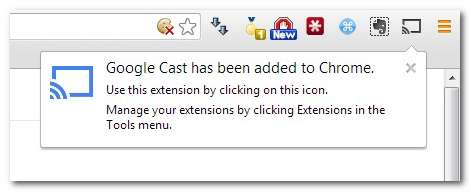
आइकन दिखाई देने के अलावा, आप टैब कास्ट कर सकते हैं, यह किसी भी कास्टेबल वीडियो कंटेंट जैसे नेटफ्लिक्स स्ट्रीम और यूट्यूब वीडियो पर भी दिखाई देता है, जैसे:
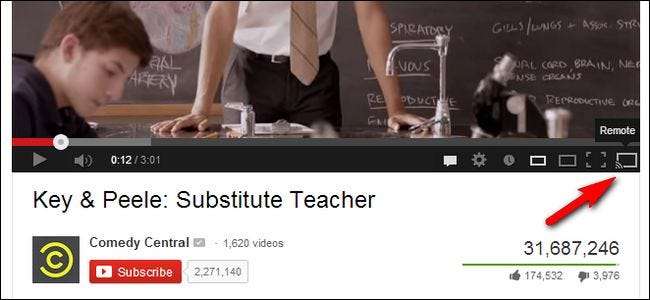
लगभग पाँच सेकंड या इसके बाद आप अपने लैपटॉप से Chromecast पर स्ट्रीम को किक करने के बाद, वीडियो आपके टेलीविज़न पर शुरू होता है और कंप्यूटर सिर्फ वीडियो को रोकने, साफ़ करने और अन्यथा हेरफेर करने के लिए एक नियंत्रण है।
इसमें निहित है कि मोबाइल ऐप कंप्यूटर आधारित ब्राउज़र एक्सटेंशन की तुलना में बहुत अधिक आकर्षक क्यों है। यदि आप Chromecast को नियंत्रित करने के लिए जिस डिवाइस का उपयोग कर रहे हैं, वह स्क्रीन के साथ केवल एक रिमोट कंट्रोल है, तो यह कार्य के लिए पूर्ण आकार के कंप्यूटर का उपयोग करने के लिए बहुत कम समझ में आता है जब इसका उपयोग आपके फोन या टैबलेट का उपयोग करने के लिए अधिक आरामदायक होता है।
शुक्र है कि दोनों का समर्थन है एंड्रॉयड तथा iOS एप्लिकेशन और अपने फ़ोन को क्रोमकास्ट रिमोट में बदलने के लिए उपयुक्त ऐप डाउनलोड करना सबसे आसान है। आइए एक नज़र डालते हैं कि यह एंड्रॉइड ओएस के साथ कैसे काम करता है।
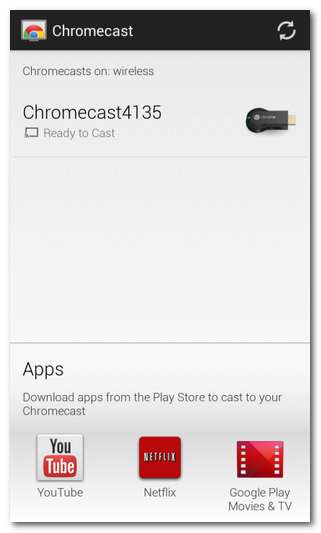
Google Play स्टोर से Chromecast ऐप को हथियाने के बाद, इसे फायर करें (यदि आपने मोबाइल ऐप का उपयोग करके अपना Chromecast इंस्टॉल किया है, तो आप यह चरण पहले ही पूरा कर चुके हैं)। Chromecast ऐप स्वयं स्ट्रीमिंग नहीं करता है, यह केवल सहायक एप्लिकेशन इंस्टॉल करता है और आपको ऊपर स्क्रीनशॉट में उपलब्ध Chromecast इकाइयों में कॉन्फ़िगरेशन परिवर्तन करने की अनुमति देता है।
असली जादू तब होता है जब आप आधिकारिक YouTube, Netflix, Google Movies या Google Music ऐप लॉन्च करते हैं और Chromecast आइकन देखते हैं:

उस आइकन पर क्लिक करें और आपने वीडियो का चयन करने के लिए कहा है:
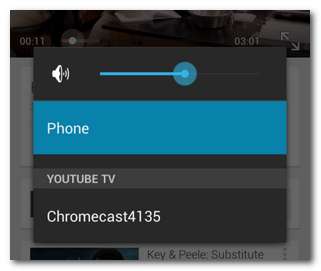
Chromecast का चयन करें और आप बड़े स्क्रीन व्यवसाय में हैं:
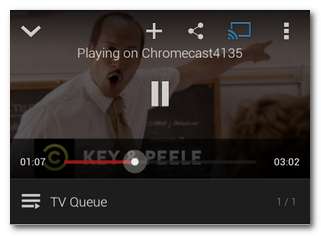
यह मोबाइल डिवाइस पर Chromecast अनुभव का हमारा पसंदीदा हिस्सा बना हुआ है: एक बार जब आप वास्तविक Chromecast डिवाइस पर स्ट्रीम को किक करते हैं, तो आप डिवाइस का उपयोग करना जारी रख सकते हैं जो आप चाहते हैं (टीवी शो के बारे में जानकारी देखें, एक गेम खेलें) , खबर पढ़ें, जो भी हो)।
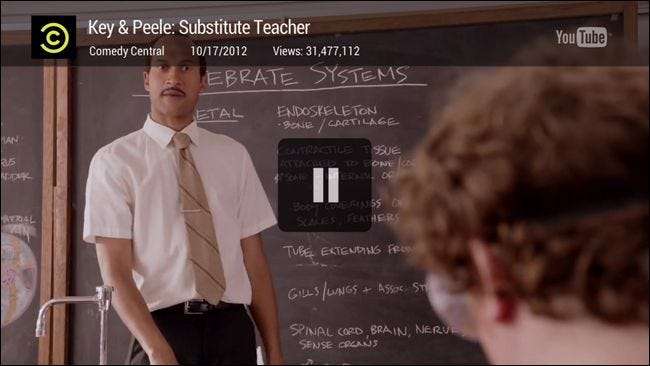
अब जब हमने आपको दिखाया है कि इसे कैसे सेट करना है और वीडियो स्ट्रीम करना है, तो वीडियो की गुणवत्ता और सामग्री के बारे में क्या होगा? मान लें कि आपके पास स्ट्रीमिंग एचडी वीडियो और वायरलेस जी या बेहतर ट्रांसमिशन गति (बस सभी के बारे में करता है) का समर्थन करने वाले राउटर का समर्थन करने के लिए एक तेज़ पर्याप्त ब्रॉडबैंड कनेक्शन है, वीडियो की गुणवत्ता शानदार है। हमने HD YouTube वीडियो, नेटफ्लिक्स फिल्में और शो को फेंक दिया, और उस पर Google Play को खरीद लिया और प्लेबैक शानदार था।
क्रोम के प्रवाह के लिए 5-10 सेकंड के इंतजार के बाहर और क्रोम पिक्सेल में शुरुआत में 2-3 पिक्सेल की सामग्री के 2-3 सेकंड के रूप में शुरुआत में डिकोडिंग और बफरिंग हो रही थी, वहाँ कोई सबूत नहीं था हम स्थानीय के बजाय स्ट्रीमिंग सामग्री देख रहे थे वीडियो सामग्री या केबल-वितरित सामग्री। वास्तव में, क्रोमकास्ट-आधारित स्ट्रीमिंग वास्तव में हमारे स्थानीय केबल प्रदाता द्वारा स्ट्रीम किए गए एचडी सामग्री स्ट्रीमलाइन से बहुत बेहतर है।
द गुड, द बैड, एंड द वर्डिक्ट

खुदरा विक्रेताओं के आदेशों से पूरी तरह से प्रभावित होने से पहले हम अपने Chromecast को पाने के लिए भाग्यशाली थे और अब तक बड़ी स्क्रीन YouTube सामग्री का आनंद ले रहे हैं और इसके साथ कुछ घंटों तक लॉग इन किया है धन नेटफ्लिक्स के शो और फिल्में। इसके साथ खेलने के कई हफ्तों के बाद, पड़ोसी इसके साथ खेलते हैं, और उपयोगकर्ता इंटरफ़ेस के माध्यम से अपने तरीके से नेविगेट करने के लिए पूरी तरह से टेक-न्यूबीट्स पर बैठते हैं, हमें Chromecast के बारे में कहने के लिए कुछ सकारात्मक चीजों से अधिक मिला है।
अच्छा:
- अगर YouTube, नेटफ्लिक्स और Google Play सामग्री के लिए आसान पेसी लिविंग रूम का उपयोग आपका लक्ष्य है, क्रोमकास्ट का $ 35 मूल्य बिंदु एक हास्यास्पद सौदा है।
- इकाई छोटी और विनीत है; यह इतना छोटा है कि आपको इसे बढ़ते या डोरियों के प्रबंधन के बारे में चिंता करने की ज़रूरत नहीं है, बस इसे प्लग इन करें।
- रिमोट के रूप में पूरा स्मार्टफोन / कंप्यूटर वीडियो सामग्री स्ट्रीमिंग के लिए एक आदर्श मैच है; अधिकांश लोग पहले से ही देख रहे हैं कि वे अपने उपकरणों पर वैसे भी क्या देखना चाहते हैं, इसलिए एक भेज-टू-टीवी बटन जोड़ने से बस समझ में आता है।
- भले ही टैब-कास्टिंग पहलू देशी नेटफ्लिक्स, यूट्यूब, आदि स्ट्रीमिंग अनुभव की तुलना में अव्यवस्थित है, फिर भी यह आपको स्ट्रीम करने की अनुमति देता है कुछ भी आप क्रोम टैब में रख सकते हैं।
- मोबाइल ऐप केवल निर्देशन है और डिकोडिंग नहीं है, जो आपके फोन या टैबलेट को अन्य कार्यों के लिए खुला छोड़ देता है।
खराब:
- सीमित सामग्री; भले ही YouTube, Netflix और Google Play के बीच आप जल्द ही किसी भी समय देखने के लिए सामग्री से बाहर नहीं जा रहे हैं, फिर भी हम चाहते हैं कि इसके पास कम से कम सबसे आम सामग्री प्रदाता जैसे Amazon Instant Video और Hulu Plus की पहुंच हो। हालांकि Google उन स्रोतों (और अन्य लोगों जैसे पेंडोरा) के बारे में दावा कर रहा है, जब हम इसे देखते हैं, तो हम इस पर विश्वास करेंगे। निम्न-अंत वाली रोकू इकाई अभी केवल $ 40 है और YouTube और Google Play (जिसमें Google गुण हैं) तक पहुंच की कमी के अलावा, यह Chromecast की तुलना में सैकड़ों अधिक वीडियो स्रोतों तक पहुंच सकता है।
- शारीरिक रिमोट की कमी बच्चे के अनुकूल नहीं है। भले ही हमने द गुड सेक्शन (और हम इसे प्यार करते हैं) में सेंड-इट-द-माय-फोन अनुभव की सराहना की है, जब बच्चों के साथ डिवाइस का उपयोग करने की बात आती है तो हिचकी आती है। यदि आपके पास नेटफ्लिक्स के बच्चों की सामग्री देखने के लिए बच्चे काफी पुराने हैं, लेकिन स्मार्टफ़ोन या टैबलेट की देखभाल के साथ इलाज करने के लिए पर्याप्त पुराना नहीं है, तो आप बाथरूम ब्रेक के लिए सामग्री को रोकते हुए सूक्ष्म प्रबंधन तत्वों को छोटा छोड़ देते हैं।
- वास्तव में मूलभूत सुरक्षा सुविधाएँ / सीमाएँ गुम होना। हम Chromecast के विक्रय बिंदुओं में से एक को पूरी तरह से समझते हैं कि यह आपके दोस्तों के लिए अपने फ़ोन से आपके टेलीविज़न सेट पर सामग्री शूट करना बहुत आसान बनाता है, लेकिन हमने रोकने के लिए यहां तक कि सुरक्षा उपायों का सबसे प्राथमिक तत्व भी देखा है। किसी को आपके टेलीविज़न स्क्रीन पर सामग्री देने से लेकर आपके वाई-फाई नोड तक पहुँच। चाहे वह आपके भतीजे को चौंकाने वाली दादी से संदिग्ध स्वाद के साथ रखने के लिए हो या आपके डॉर्म के वाई-फाई नोड पर उपलब्ध क्रोमकास्ट में सामग्री को फेंकने से बचाने के लिए, इसे रोकने के लिए सबसे सरल तंत्र को देखना भी अच्छा होगा।
निर्णय:
हम Chromecast से खुश हैं और हमने अपने घर और कार्यालय में अन्य स्क्रीन के लिए अधिक ऑर्डर किया है। $ 35 के लिए, डिवाइस एक शानदार मूल्य है जब नेटफ्लिक्स खाते के साथ जोड़ा जाता है, यह फोन / पीसी साइलो के बाहर यूट्यूब वीडियो को तोड़ने और एक टैबलेट के चारों ओर huddling के बिना हर किसी के लिए आनंद लेने के लिए बड़ी स्क्रीन पर उन्हें डालने के लिए एक शानदार काम करता है, और यदि आप अपने मीडिया स्टोर के रूप में Google Play का उपयोग कर रहे हैं, सामग्री वहीं है। यहां तक कि सबसे बड़ी आलोचना किसी ने भी (हमारे सहित) ने Chromecast पर पैरवी की है, कि इसमें अतिरिक्त सामग्री चैनलों का अभाव है, क्योंकि यह वास्तविक आलोचना का बहुत अधिक हिस्सा नहीं है क्योंकि Google Chromecast के वितरण में काफी पारदर्शी रहा है। उन्होंने कहा "अरे यह सस्ता होगा और आपको गेट के दाईं ओर Netflix, YouTube, Google Play और Chrome टैब कास्टिंग मिलेंगे।" और यह वही है जो उन्होंने दिया था। इसे स्थापित करना आसान है, यह काफी आसान है कि हमारे परीक्षण विषयों में भी कम से कम तकनीकी रूप से इच्छुक लोगों को आईपैड पर सामग्री खोजने और बड़ी स्क्रीन पर इसे किक करने में कोई समस्या नहीं थी, और हमारे सभी घंटों में फिल्में, टेलीविजन शो और वीडियो देखना क्लिप, यह स्ट्रीम को खाली नहीं करता था या एक ही बार में भरे हुए फ्रेमवर्क को उगल देता था।
यदि आप अपने मोबाइल डिवाइस और पीसी पर और लिविंग रूम एचडीटीवी पर सामग्री प्राप्त करने के लिए एक मृत सरल तरीके की तलाश कर रहे हैं, तो Chromecast बहुत ही आकर्षक मूल्य पर एक रॉक ठोस विकल्प है।







